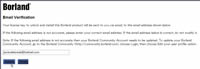JBuilder 7 Personal 日本語版のライセンスキーを取得する
JBuilder 7 Personal 日本語版(以下JBuilder 7)をダウンロードします。Borland社のhttp://www.borland.co.jp/jbuilder/jb7/download/からダウンロードした後に、ライセンスキーを取得します。JBuilder 7はフリーですが、このキーを取得しないと使用することができません。
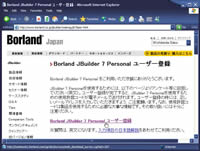 http://www.borland.co.jp/jbuilder/webreg/jb70per.htmlへ行きます。
http://www.borland.co.jp/jbuilder/webreg/jb70per.htmlへ行きます。
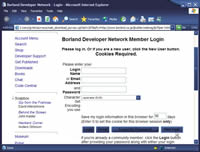 『Borland
Developer Network Member Login』ページの、真ん中に4つ並んでいる右端の『New User』ボタンを押します。
『Borland
Developer Network Member Login』ページの、真ん中に4つ並んでいる右端の『New User』ボタンを押します。
※以前にJBuilder等をダウンロードされた方は、登録したEmailアドレスとパスワードがあると思いますので、それを使ってログインします。『Borland
Survey』までお進みください。
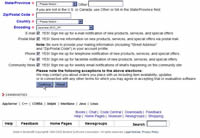 『New
Community Member Information』で住所・氏名等の必要事項を入力し、下のSubmitボタンを押します。
『New
Community Member Information』で住所・氏名等の必要事項を入力し、下のSubmitボタンを押します。
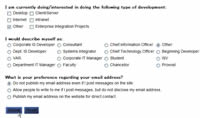 『Profile
Information』でアンケートに答えて、Submitボタンを押します。
『Profile
Information』でアンケートに答えて、Submitボタンを押します。
『Activation Code Sent』のページが表示されたら完了です。Emailをチェックしてください。
送られてきた、Emailの真ん中あたりに、Login Name:から始まる行があります。 その下をたどり、ご自分のhttps://ではじまるリンクをクリックします。
Login Name: "yourname"
To activate your community membership, please open the following
location in your web browser:
https://bdn.borland.com/cgi-bin/login/activate.cgi?AH06JIF84670G321
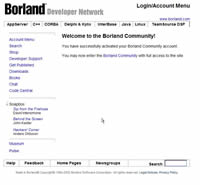 『Welcome to the Borland Community!』のページがブラウザに表示されれば、アクティベーション完了です。
『Welcome to the Borland Community!』のページがブラウザに表示されれば、アクティベーション完了です。
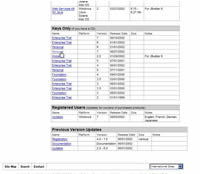 http://www.borland.com/products/downloads/download_jbuilder.html
http://www.borland.com/products/downloads/download_jbuilder.html
へ戻り、『Only Key』テーブルから、version 7 の『Personal』リンクをクリックします。
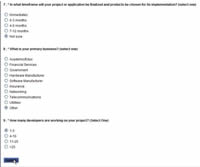 『Borland
Survey』でアンケートに答えて、Submitボタンを押します。
『Borland
Survey』でアンケートに答えて、Submitボタンを押します。
『Email Verification』でプロダクトキー送信先のEmailを確認し、『Submit』ボタンを押します。
Please check your email. Your key has been emailed. You should receive it shortly
More Information on JBuilder
と表示されれば、OKです。
Emailを確認し、reg62.txtをいう添付ファイルを、任意のフォルダに保存します。